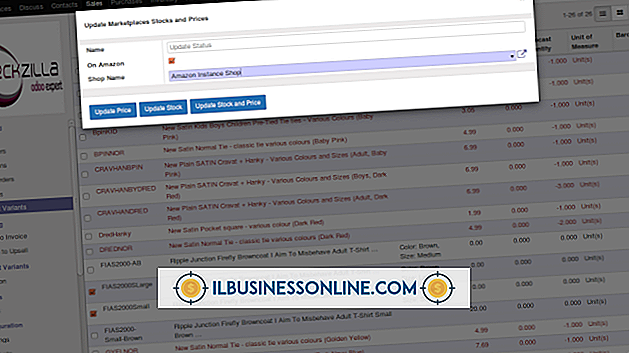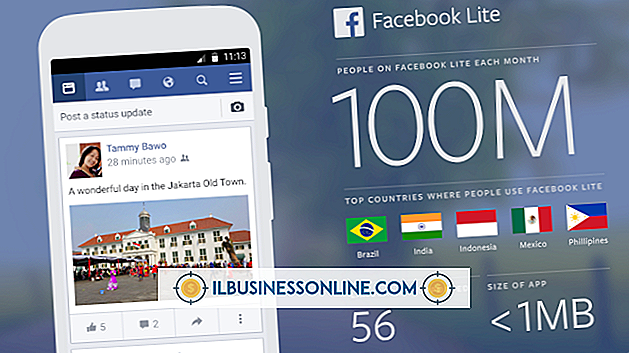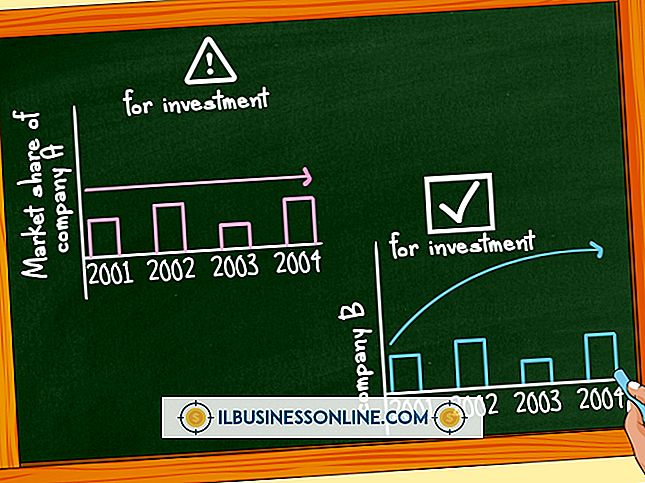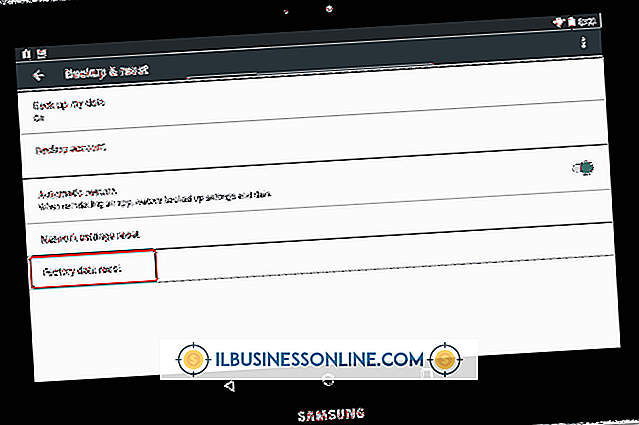Hoe de Skype Plugin Manager uit te schakelen

Plug-ins verwijzen naar softwarecomponenten die een softwareplatform vergroten, zoals Skype, 's werelds grootste leverancier van voice-over-internetprotocol. Skype en zijn externe ontwikkelaars bieden verschillende plug-ins die functies en functionaliteit toevoegen, zoals Remote Call, Skype Muter en Skylook. Plug-ins nemen echter kostbaar geheugen in beslag en remmen de computersnelheid. De Skype Plugin Manager, een uitvoerbaar bestand, beheert alle plug-ins die werken in combinatie met Skype, zowel native als third party. U moet Skype Plugin Manager uitschakelen telkens wanneer u Skype start of anders de installatie en herinstallatie van Skype om alle plug-ins en add-ons uit te schakelen.
Uitschakelen voor een enkele sessie
1.
Start Skype. Druk op "Ctrl-Shift-Esc" om Windows Task Manager te openen.
2.
Klik op het tabblad "Processen" en zoek skype.PM.exe.
3.
Klik op "skype.PM.exe" en druk op de "Delete" -toets. Er verschijnt een dialoogvenster met de bevestiging dat u het proces wilt beëindigen.
4.
Klik op 'Proces beëindigen'.
Installeer Skype zonder plug-ins opnieuw
1.
Sluit Skype. Klik op de Windows Start-knop en voer "Uitvoeren" in het veld Programma's en bestanden zoeken in. Druk op "Enter". Een dialoogvenster Uitvoeren verschijnt.
2.
Voer "% appdata \ skype%" in het veld Openen in het dialoogvenster Uitvoeren in. Klik OK."
3.
Kopieer het afbeeldingsbestand in de Skype-map en sla het op uw bureaublad op. Kopieer de map met uw Skype-gebruikersnaam en sla deze op uw bureaublad op. Stappen 1 tot 3 zijn optioneel; Als u Skype echter overslaat, wordt de informatie in Pictures en uw gebruikersnaambestand niet overgezet als u Skype opnieuw installeert.
4.
Klik op de Windows Start-knop en typ "Programma's toevoegen of verwijderen" in het veld Programma's en bestanden zoeken.
5.
Selecteer "Programma's toevoegen of verwijderen" in de zoekresultaten die verschijnen en druk op "Enter".
6.
Selecteer "Skype 5.5" in het venster Verwijderen of een programma wijzigen en klik op "Installatie ongedaan maken".
7.
Klik op "Start" en voer "Uitvoeren" in het veld Programma's en bestanden zoeken in. Druk op Enter."
8.
Typ "% appdata%" in het dialoogvenster Uitvoeren en klik op "OK".
9.
Klik met de rechtermuisknop op "Skype" in het venster Roaming en selecteer "Verwijderen".
10.
Navigeer naar C: \ Program Files op uw computer en zoek naar de Skype- en de SkypePM-map. Hoewel u Skype hebt verwijderd, bevindt een andere kopie van de map zich mogelijk op uw harde schijf. Verwijder de Skype- en SkypePM-mappen indien aanwezig.
11.
Klik op Start en voer "uitvoeren" in het veld Zoeken in programma's en bestanden in. Druk op "Enter". Een dialoogvenster Uitvoeren verschijnt.
12.
Typ "regedit" in het dialoogvenster Uitvoeren en klik op "OK".
13.
Selecteer "Zoeken" in het menu Bewerken en voer "Skype" in het veld Zoeken in. Klik op het vergrootglaspictogram.
14.
Klik met de rechtermuisknop op elk resultaat dat wordt geretourneerd met "Skype" in de titel en selecteer Verwijderen in het menu.
15.
Navigeer naar de Skype-downloadpagina en download de nieuwste versie van Skype (zie bronnen).
16.
Verwijder het vinkje bij "Installeer Skype Extras Manager" in het venster "Skype - Install" dat verschijnt tijdens de installatie. Klik op "Installeren". Als u ervoor hebt gekozen stap 1 tot en met 3 niet te voltooien, start u Skype en volgt u de installatie-instructies op het scherm en voert u stap 17 tot en met 19 niet uit.
17.
Klik op Start en voer "uitvoeren" in het veld Zoeken in programma's en bestanden in. Druk op "Enter". Als u ervoor hebt gekozen stap 1 tot en met 3 niet te voltooien, moet u deze of de volgende stappen niet voltooien.
18.
Voer "% appdata% \ skype" in het dialoogvenster Uitvoeren in en klik op "OK".
19.
Kopieer de twee mappen die u op uw bureaublad hebt opgeslagen naar de map% appdata% \ skype. Start Skype en volg de instructies op het scherm.
Tip
- Tenzij u de installatie van Skype ongedaan maakt en opnieuw installeert, moet u de Skype Plugin Manager uitschakelen telkens wanneer u Skype start.